Kas ir noklusējuma konts pārlūkprogrammā Chrome un kā to mainīt
Miscellanea / / November 29, 2021
Google Chrome ļauj ērti pārslēgties starp vairāki Google konti. Varētu domāt, ka tā ir lieliska Google funkcija. Jā, tā ir taisnība, taču tai ir savi ierobežojumi. Piemēram, jūs nevarat noņemt vienu kontu atsevišķi vai mainīt noklusējuma kontu ar vienu klikšķi. Tātad, kā mainīt noklusējuma kontu pārlūkā Chrome un ko nozīmē noklusējuma konts?

Atverot jebkuru Google produkta vietni, izmantojot pārlūkprogrammu Chrome savā datorā, noteikti ievērojāt, ka tā vienmēr pieraksta jūs, izmantojot noteiktu kontu. Šis konts tiek saukts par noklusējuma kontu. Ja esat pierakstījies ar savu darba un personīgo kontu, iespējams, vēlēsities mainīt noklusējuma kontu.
Apskatīsim, kā to izdarīt, kā arī detalizēti izpratīsim noklusējuma kontus.
Kas ir noklusējuma konts pārlūkprogrammā Chrome
Pirmais iespaids par Google Chrome ir ļoti svarīgs un bieži tiek ignorēts. Neatkarīgi no tā, kādu Google kontu izmantojat, lai no Chrome pierakstītos jebkurā Google pakalpojumā, piemēram, Gmail, Google disks, fotoattēli utt., tas kļūs par jūsu noklusējuma kontu Google pakalpojumiem un Chrome. Tomēr,
Chrome sinhronizācijas funkcija tiks izslēgts, ja vien neiespējosit to manuāli.
Vēl viens veids, kā Chrome nosaka Google kontu kā noklusējuma kontu, ir Chrome pierakstīšanās funkcijas iestatīšana.
Tagad, kad Google konts tiek izmantots kā noklusējuma konts, viss, ko meklējat Google tīklā, tiks uzskatīts par tādu konta darbību. Turklāt, atverot jebkuru Google pakalpojumu, tajā tiks pieteikts noklusējuma konts.
Piemēram, ja pārlūkprogrammā atverat pakalpojumu Gmail vai Google fotoattēli, tiksiet novirzīts uz noklusējuma kontu. Lai izmantotu pakalpojumu no cita konta, jums būs jāmaina konti. Pat ja pārslēdzat kontus, pārlūkošanas un meklēšanas vēsture tiks saistīta ar noklusējuma kontu.
Padoms: Uzzināt kā visur noņemt Google meklēšanas vēsturi.
Arī Guiding Tech
Kā identificēt noklusējuma kontu
Atveriet jebkuru Google vietni, piemēram, Gmail, Braukt, Fotogrāfijas, vai pat Google mājaslapa. Noklikšķiniet uz profila ikonas augšpusē. Tiks parādīts pieteikto Google kontu saraksts. Blakus noklusējuma kontam redzēsit tekstu Noklusējums.

Piezīme: Ja esat pieteicies savā noklusējuma kontā, etiķete Noklusējums netiks rādīta. Pārslēdzieties uz citu Google kontu, un tiks parādīta etiķete.
Kā mainīt noklusējuma kontu pārlūkā Chrome
Chrome nepiedāvā īpašu pogu noklusējuma kontu pārslēgšanai. Process ir nedaudz savīti. Varat izmantot tālāk norādītās divas metodes, lai pārlūkā Chrome mainītu noklusējuma kontu.
1. metode: izrakstieties no visiem kontiem
Izmantojot šo metodi, jums ir jāizrakstās no visiem Google kontiem, kas ir pieteikušies pārlūkā Chrome. Pēc tam pierakstieties ar kontu, kuru vispirms vēlaties iestatīt kā noklusējumu, un pēc tam — citus kontus.
Tālāk ir sniegtas detalizētas darbības.
1. darbība: Pārlūkā Chrome atveriet Gmail vai jebkuru citu Google vietni.
2. darbība: Augšpusē noklikšķiniet uz profila attēla ikonas. Noklikšķiniet uz Izrakstīties no visiem kontiem.

3. darbība: Kad izrakstāties, lapa, kas tiks atvērta, ir atkarīga no tā, vai esat pierakstījies pārlūkā Chrome.
1. gadījums: Chrome sinhronizācija ir izslēgta
Ja neesat pierakstījies pārlūkā Chrome, tiksiet novirzīts uz pieteikšanās ekrānu, kurā būs norādīti jūsu iepriekšējie konti. Vai arī lapa tiks vienkārši atkārtoti ielādēta, un augšpusē redzēsit pogu Pierakstīties. Noklikšķinot uz Pierakstīties, tiksiet atvērts pieteikšanās ekrānā, kurā redzēsit savus Google kontus.

Noklikšķiniet uz Google konta, kuru vēlaties iestatīt kā noklusēto. Ievadiet savu pieteikšanās informāciju un pierakstieties. Pēc tam pierakstieties citos Google kontos.
Pro padoms: Ja vēlaties noņemt vienu Google kontu, noklikšķiniet uz pogas Noņemt kontu.
2. gadījums: Chrome sinhronizācija ir ieslēgta
Ja pārlūkā Chrome esat iespējojis sinhronizācijas funkciju, tiksiet novirzīts uz ekrānu “Sinhronizācija ir apturēta”. Šeit jūs redzēsit divas iespējas: Turpināt un Pierakstīties vēlreiz. Tā kā vēlaties mainīt savu noklusējuma kontu, noklikšķiniet uz Turpināt, nevis Pierakstīties vēlreiz.

Pēc tam atveriet Gmail vai citu Google pakalpojumu un noklikšķiniet uz pierakstīšanās pogas. Tiks parādīti visi konti, kuros iepriekš bija pierakstījies. Piesakieties ar kontu, kuru vēlaties iestatīt kā noklusējuma kontu, kam seko citi konti.
Jums varētu rasties jautājums, kā rīkoties, ja pakalpojumā Google pierakstāties ar citu kontu, nevis kontu, kas reģistrēts, izmantojot Chrome sinhronizācijas funkciju. Tas darbojas bez problēmām. Chrome sinhronizēs jūsu grāmatzīmes un paroles, izmantojot paroļu pārvaldnieksu.c., uz veco kontu. Taču jūsu noklusējuma konts tiks mainīts Google vietnēm
Nākamajā ekrānuzņēmumā varat redzēt, ka Chrome un Google konti atšķiras.

Arī Guiding Tech
2. metode: izslēdziet sinhronizāciju pārlūkā Chrome
Izmantojot šo metodi, jums būs jāatsakās no Chrome sinhronizācijas. Tālāk ir norādītas darbības.
1. darbība: Palaidiet pārlūku Chrome un noklikšķiniet uz trīs punktu ikonas augšpusē. Izvēlnē atlasiet Iestatījumi.

2. darbība: Noklikšķiniet uz pogas Izslēgt. Ja tā trūkst, noklikšķiniet uz Sinhronizēt un Google pakalpojumi, pēc tam uz Izslēgt.

Tiks parādīts apstiprinājuma uznirstošais logs. Noklikšķiniet uz Izslēgt, lai apstiprinātu.

Jūs tiksiet izrakstīts no visiem Google kontiem. Tagad pierakstieties, izmantojot kontu, kuram vajadzētu būt jūsu noklusējuma kontam.
Papildu padoms: atsaistiet Chrome un Google kontus
Ja vēlaties pierakstīties Google vietnēs, nepierakstoties pārlūkā Chrome, varat atsaistīt abus. Lai to izdarītu, dodieties uz Chrome iestatījumiem. Noklikšķiniet uz Sinhronizēt un Google pakalpojumi.

Izslēdziet slēdzi blakus Atļaut pierakstīties pārlūkā Chrome. Izlasiet mūsu ziņu kāpēc jums vajadzētu atspējot Atļaut pierakstīšanos pārlūkā Chrome.

Arī Guiding Tech
Izmēģiniet Chrome profilus
Vairāku personīgo Google kontu pievienošana un pārslēgšanās starp tiem nav problēma pārlūkā Chrome. Bet, ja koplietojat savu pārlūkprogrammu ar citiem, mēs iesakām izmantot a atšķirīgs Chrome profils tā vietā, lai mainītu noklusējuma kontu. Tādā veidā jūsu grāmatzīmes, paroles utt. tiks glabātas atsevišķi katram lietotājam. Ja kāds vēlas izmantot jūsu pārlūkprogrammu vienreizējai lietošanai, atveriet a viesa profils viņiem.
Nākamais: Vai viesa režīms pārlūkā Chrome izklausās intriģējoši? Izmantojiet nākamo saiti, lai uzzinātu, kā tas atšķiras no inkognito režīma.


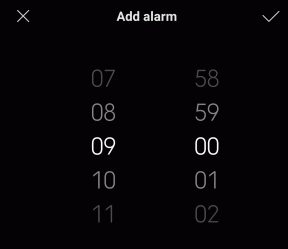
!["Nevarēja piekļūt pakalpojumam Windows Installer" [ATRISINĀTS]](/f/d876e55b4532027881d3fe53b0cc0b58.png?width=288&height=384)